E foi lançado o SystemRescue 7 com o kernel 5.4.71, além de novo nome e site. Confira as novidades e descubra onde baixar a distro.
SystemRescue é um sistema Linux baseado no Arch em uma unidade de CD-ROM ou USB inicializável, projetado para reparar um sistema e dados após uma falha. Ele também procura fornecer uma maneira fácil de executar tarefas de administração em um computador, como criar e editar partições do disco rígido.
Esse sistema contém muitos utilitários de sistema úteis (GNU Parted, PartImage, FSTools) e alguns básicos (editores, Midnight Commander, ferramentas de rede). Ele pretende ser muito fácil de usar.
O SystemRescue pode ser usado para reparar um sistema quebrado e seus dados após uma falha. Inclui todas as ferramentas necessárias para administrar seu computador GNU/Linux ou Windows, incluindo GParted, Clonezilla, GNU ddrescue e FSArchiver, nos sistemas de desktop e servidor.
Além disso, o kernel do sistema suporta todos os sistemas de arquivos mais importantes, incluindo ext2, ext3, ext4, reiserFS, btrfs, XFS, JFS, VFAT, NTFS, ISO9660, bem como sistemas de arquivos de rede, como Samba e NFS.
Agora, François Dupoux lançou. o SystemRescue 7.00, uma nova versão do útil kit de ferramentas de resgate de sistema do projeto para administrar ou reparar um sistema e dados após um acidente.
Novidades do SystemRescue 7
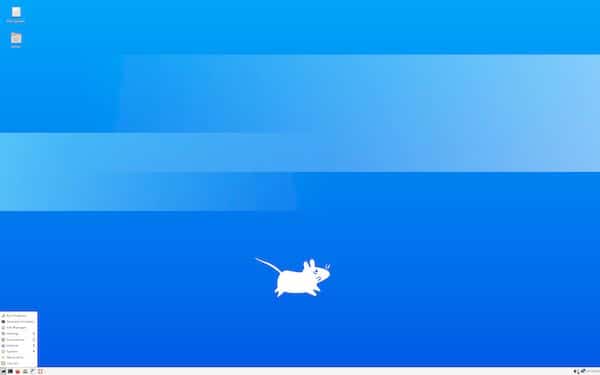
A principal mudança de versão é o resultado da renomeação da distribuição de SystemRescueCd para SystemRescue, bem como um novo nome de domínio, mas caso contrário, é apenas uma atualização de rotina da série 6.x.
Em resumo, de acordo com o changelog esses são os destaques do SystemRescue 7:
- Projeto renomeado de SystemRescueCd para SystemRescue;
- Novo endereço do site – system-rescue.org;
- Kernel do Linux atualizado para o linux 5.4.71 com suporte de longo prazo;
- Adicionado dislocker para acessar discos criptografados usando BitLocker (# 46).
Baixe e experimente o SystemRescue 7
A imagem ISO do SystemRescue 7 já pode ser baixada acessando a página de download da distribuição.
Verifique se a imagem ISO está corrompida
Antes de gravar a imagem ISO que você baixou, verifique se ela está corrompida usando o tutorial abaixo:
Como verificar se uma imagem ISO está corrompida
Como gravar uma imagem ISO no Linux
Quem precisar gravar a imagem ISO após o download, pode usar esse tutorial do blog:
Como gravar uma imagem ISO Usando o Nautilus
Como gravar uma imagem ISO usando o Terminal
Como criar um pendrive de instalação
Como criar um pendrive inicializável com GNOME Disks
Como criar um pendrive inicializável com o Etcher no Linux